Amo tu servidor Linux pero desearía tener másinformación sobre cómo funciona durante todo el día? Si es así, ¡Linux Dash puede ser justo lo que necesitas! Es una herramienta ordenada que, una vez instalada, ofrece a los usuarios un panel de control del servidor Linux que les permite ver información en tiempo real sobre la carga de RAM, el uso de la CPU, el tráfico de red e incluso Docker.
ALERTA DE SPOILER: Desplácese hacia abajo y vea el video tutorial al final de este artículo.
Instalar Linux Dash
El software del tablero de instrumentos Linux Dash utiliza unMuchas tecnologías web diferentes, como NodeJS, Go, Python y otras. El tablero puede ejecutarse con cualquiera de estas tecnologías como host. Sin embargo, en esta guía, nos centraremos en NodeJS, ya que es consistentemente el más fácil de usar. Si desea configurar Linux Dash para que se ejecute en otra cosa, aparte de Node, consulte el enlace aquí para obtener instrucciones.
Hacer que el software funcione es muy fácil, ya que los usuariosNo es necesario jugar con un paquete descargable para Linux Dash. Esto hace que el software del tablero sea excelente, ya que no importa qué SO de servidor Linux tenga, se ejecutará. Para comenzar la instalación, abra una terminal y haga que NodeJS funcione en su servidor Linux.
Servidores Ubuntu / Debian
curl -sL https://deb.nodesource.com/setup_8.x | sudo -E bash - sudo apt install nodejs git
o, para Debian:
sudo apt-get install nodejs git
Rhel / CentOS / Suse Enterprise
curl --silent --location https://rpm.nodesource.com/setup_8.x | sudo bash -
sudo yum install nodejs npm git
o, para sistemas Suse, hacer:
sudo zypper install nodejs npm git
NodeJS está trabajando en el servidor, por lo que ahora es el momento de poner en marcha una configuración de Linux Dash. Utilizando la Git herramienta, clone la última versión del código.
sudo -s cd /opt/
git clone --depth 1 https://github.com/afaqurk/linux-dash.git
Linux Dash es una aplicación web en su núcleo, por lo que clonar el código desde Github es bastante rápido. Cuando se complete el proceso de clonación, use el discos compactos comando para mover el terminal al directorio de código.
cd linux-dash/app/serverAlternativamente, si no eres fanático de Git, puedes usar Curl para descargar el código al servidor.
Nota: solo use este método si no puede instalar la herramienta Git.
sudo -s cd /opt
curl -LOk https://github.com/afaqurk/linux-dash/archive/master.zip unzip master.zip rm master.zip
cd linux-dash/app/serverComo estamos usando NodeJS para la base de Linux Dash, necesitaremos usarlo para instalar el software. En el servidor carpeta, use el npm comando para instalar Linux Dash en su sistema.
sudo npm install --production
NPM es la herramienta de empaquetado de NodeJS. Deja que instale el software. Cuando se complete la instalación, use el nodo comando para iniciar Linux Dash.
node index.js --port 8080
Para acceder al panel de Linux Dash, abra un navegador web y visite la siguiente dirección del sitio web:
http://ip-address-of-server/
Tablero de Linux en tBackground

Linux Dash es brillante, y con él, los usuarios soncapaz de obtener mucha información importante sobre sus sistemas. Sin embargo, como es una aplicación web sin un paquete DEB o RPM tradicional, no hay ningún proceso para ejecutarla en segundo plano. Esto significa que cada vez que desee ver su información, tendrá que ingresar SSH en el servidor y ejecutar un comando Node, Go o Python para verificar.
Afortunadamente, con un poco de conocimiento de Bash, esFácil de descargar Linux Dash en segundo plano. Mejor aún, ¡no hay necesidad de meterse con systemd o el sistema init! Para iniciar este proceso, abra una terminal, inicie sesión en el servidor a través de SSH y use el toque comando para crear un nuevo archivo en blanco.
ssh server-ip-address sudo -s touch linux-dash-startup
Utilizando la eco comando, agregue un Shebang al script para que el servidor Linux sepa qué hacer con el script.
echo "#!/bin/bash" >> linux-dash-startup
Agregar un espacio, usando eco, para hacer espacio para el código.
echo " " >> linux-dash-startup echo " " >> linux-dash-startup
Ponga una línea de código en el script que le dirá al sistema dónde está Linux Dash en su servidor Linux.
echo "cd /opt/linux-dash/app/server" >> linux-dash-startup
echo " " >> linux-dash-startupcorrer eco y escribe el comando de ejecución en el script. En este caso, le estamos diciendo a NodeJS que ejecute Linux Dash.
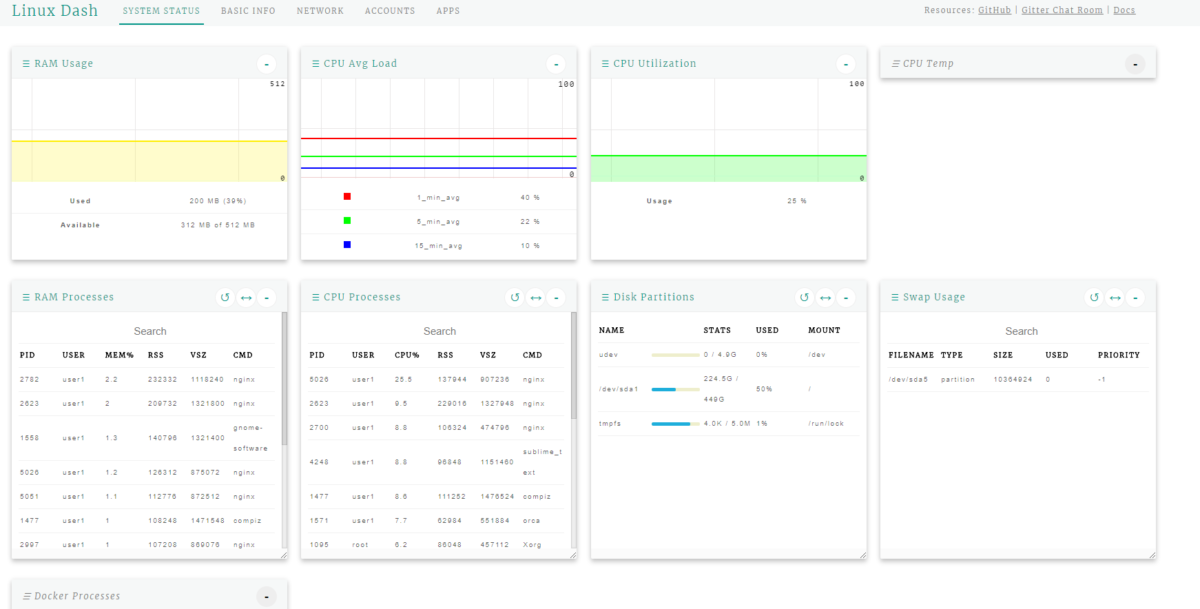
Nota: siéntase libre de reemplazar "node index.js" con otro comando, si elige configurar Linux Dash con algo diferente a Node.
echo "node index.js --port 8080 &>/dev/null &" >> linux-dash-startup
Actualice los permisos del script para que pueda ejecutarse como un programa.
chmod +x linux-dash-startup
Mover el guión a / usr / bin. Colocar el archivo de script aquí permitirá que cualquier usuario en el servidor inicie fácilmente Linux Dash como cualquier otro comando.
mv linux-dash-startup /usr/bin
Para ejecutar Linux Dash en segundo plano, ejecute el siguiente comando en una terminal en el servidor:
sudo linux-dash-startup</p>













Comentarios